Menggunakan paket dari Google Maven Repository
Layanan Azure DevOps | Azure DevOps Server 2022 - Azure DevOps Server 2019
Dengan Azure Artifacts, pengembang dapat mengaktifkan sumber upstream untuk menggunakan paket dari berbagai registri publik seperti Google Maven Repository. Setelah diaktifkan, Azure Artifacts akan secara otomatis menyimpan salinan paket apa pun yang diinstal dari hulu. Selain itu, Azure Artifacts mendukung sumber hulu Maven lainnya seperti Maven Central, Gradle Plugins, dan JitPack. Dalam artikel ini, Anda akan mempelajari cara:
- Menambahkan Repositori Google Maven sebagai sumber hulu
- Mengonsumsi paket dari upstream
- Menemukan paket tersimpan di umpan Anda
Prasyarat
Organisasi Azure DevOps dan proyek. Buat organisasi atau proyek jika Anda belum melakukannya.
Umpan Artefak Azure.
Mengaktifkan sumber upstram
Jika Anda belum memiliki umpan, ikuti instruksi di bawah ini untuk membuat umpan baru, dan pastikan untuk memeriksa kotak centang sumber upstream untuk mengaktifkannya. Jika Anda sudah memiliki umpan, lompat ke langkah berikutnya untuk menambahkan Repositori Google Maven sebagai sumber hulu:
Masuk ke organisasi Azure DevOps Anda, lalu navigasikan ke proyek Anda.
Pilih Artefak, lalu pilih Buat Umpan untuk membuat umpan baru.
Masukkan Nama deskriptif untuk umpan Anda dan tentukan Visibilitasnya(menunjukkan siapa yang dapat melihat paket dalam umpan). Tentukan Cakupan umpan Anda, dan jika Anda ingin menyertakan paket dari sumber publik, tandai kotak centang Sumber upstream.
Pilih Buat setelah selesai.
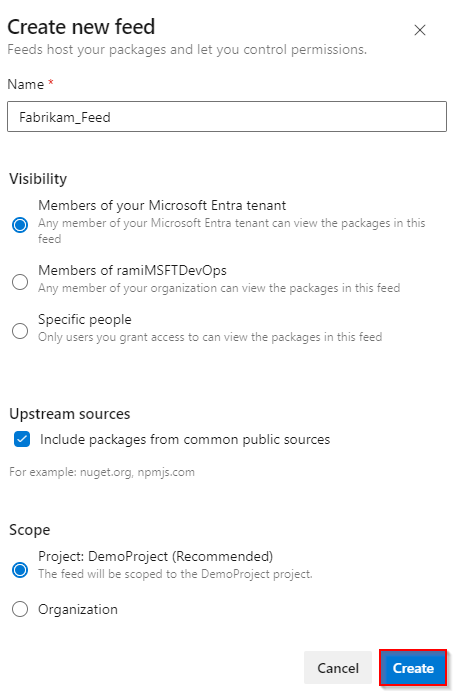
Masuk ke server Azure DevOps Anda, lalu navigasikan ke proyek Anda.
Pilih Artefak, lalu pilih Buat Umpan untuk membuat umpan baru.
Masukkan Nama deskriptif untuk umpan Anda dan tentukan Visibilitasnya(menunjukkan siapa yang dapat melihat paket dalam umpan). Tentukan Cakupan umpan Anda, dan jika Anda ingin menyertakan paket dari sumber publik, tandai kotak centang Sumber upstream.
Pilih Buat setelah selesai.
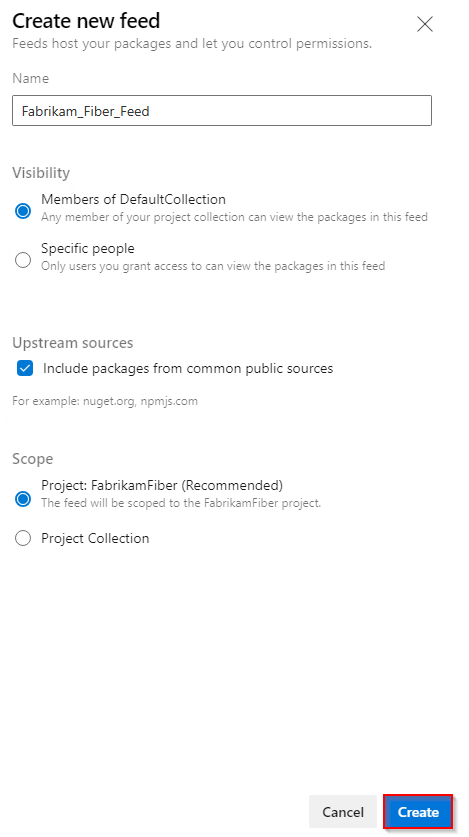
Pilih Buat setelah selesai.
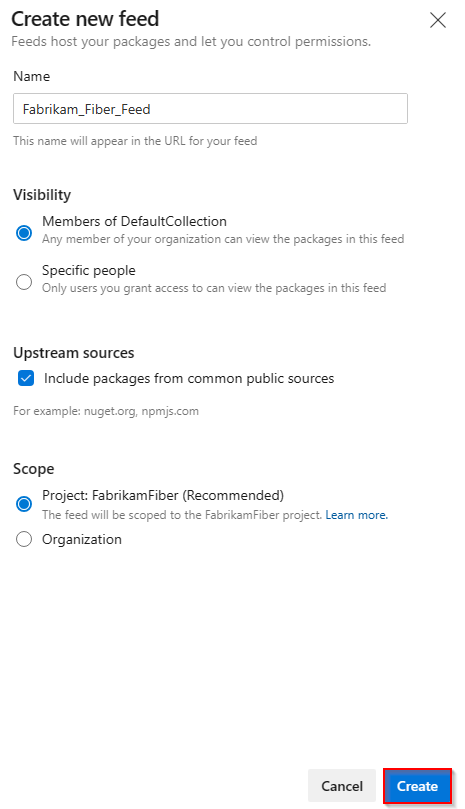
Masuk ke server Azure DevOps Anda, lalu navigasikan ke proyek Anda.
Pilih Artefak, lalu pilih Umpan baru.
Masukkan Nama deskriptif untuk umpan Anda dan tentukan Visibilitasnya(menunjukkan siapa yang dapat melihat paket dalam umpan). Jika Anda ingin menyertakan paket dari sumber publik, pilih opsi Gunakan paket dari sumber publik melalui umpan ini.
Pilih Buat setelah selesai.
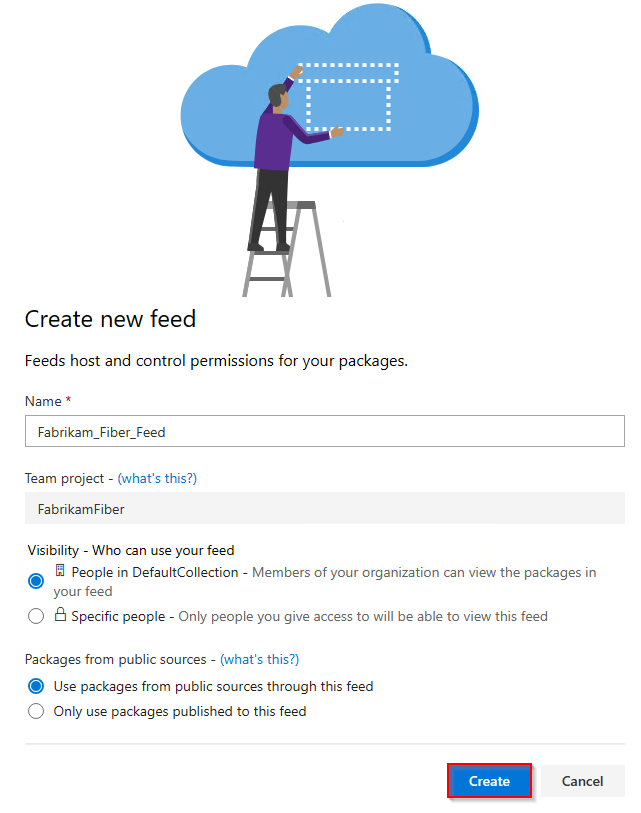
Catatan
Secara default, umpan yang baru dibuat memiliki Layanan Build proyek mereka yang diatur ke Umpan dan Pembaca Upstream (Kolaborator).
Menambahkan upstream Repositori Google Maven
Jika Anda mencentang kotak sumber upstream saat membuat umpan, Repositori Google Maven harus sudah ditambahkan sebagai sumber upstream. Jika tidak, Anda dapat menambahkannya secara manual menggunakan langkah-langkah berikut:
Masuk ke organisasi Azure DevOps Anda, lalu navigasikan ke proyek Anda.
Pilih Artefak, lalu pilih ikon
 gerigi di sudut kanan atas untuk menavigasi ke Pengaturan Umpan Anda.
gerigi di sudut kanan atas untuk menavigasi ke Pengaturan Umpan Anda.Pilih Sumber upstram, lalu pilih Tambahkan Upstream.
Pilih Sumber publik, lalu pilih Google Maven Repository (https://maven.google.com/web/index.html) dari menu dropdown.
Pilih Simpan setelah selesai, lalu pilih Simpan lagi di sudut kanan atas untuk menyimpan perubahan Anda.
Catatan
Rekam jepret Maven tidak didukung dengan sumber hulu Maven.
Menyimpan paket dari Google Maven Repository
Sebelum menyimpan paket dari Google Maven Repository, pastikan Anda telah menyiapkan proyek untuk terhubung ke feed Anda. Jika Anda belum melakukannya, ikuti instruksi dalam penyiapan proyek untuk menyiapkan proyek Maven Anda dan menyambungkan ke umpan Anda.
Dalam contoh ini, kami akan menyimpan Zipflinger Library dari Google Maven Repository.
Buka Repositori Google Maven di
https://mvnrepository.com/.Cari pustaka Zipflinger. Pilih paket Zipflinger , lalu pilih versi yang ingin Anda instal.
Salin cuplikan
<dependency>dari tab Maven .<dependency> <groupId>com.android</groupId> <artifactId>zipflinger</artifactId> <version>8.3.0-alpha13</version> </dependency>Buka file pom.xml Anda dan tempel cuplikan di dalam tag Anda
<dependencies>, lalu simpan file Anda.Jalankan perintah berikut dari jalur yang sama dengan file pom.xml Anda untuk menginstal dependensi Anda:
mvn install
Catatan
Untuk menyimpan paket dari hulu, Anda harus memiliki peran Umpan dan Pembaca Upstream (Kolaborator) atau yang lebih tinggi. Lihat Mengelola Izin untuk detail selengkapnya.
Menampilkan paket tersimpan
Untuk melihat paket yang Anda instal dari upstream, pilih sumber Repositori Google Maven dari menu dropdown.
Masuk ke organisasi Azure DevOps Anda, lalu navigasikan ke proyek Anda.
Pilih Artefak, lalu pilih umpan Anda dari menu dropdown.
Pilih sumber Repositori Google Maven dari menu dropdown untuk menemukan paket dari upstream ini.
Paket Zipflinger yang kami simpan di langkah sebelumnya sekarang tersedia di umpan kami, karena Azure Artifacts secara otomatis menyimpan salinan saat kami menjalankan perintah penginstalan mvn.
Tip
Jika Maven tidak mengunduh semua dependensi Anda, jalankan perintah berikut dari direktori proyek untuk meregenerasi file proyek Anda: mvn eclipse:eclipse -DdownloadSources=true -DdownloadJavadocs=true
